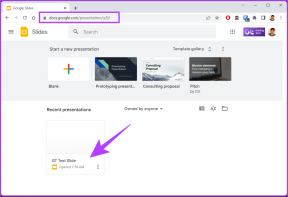როგორ დავამატოთ მდებარეობის დეტალები ფოტოებს iPhone-ზე
Miscellanea / / April 05, 2023
მდებარეობის დეტალების დამატება თქვენს ფოტოებზე საშუალებას გაძლევთ მოაწყოთ და მოძებნოთ ისინი მოგვიანებით ფოტოების აპლიკაცია. თქვენ შეგიძლიათ ხელით დაამატოთ ეს ინფორმაცია ან დააკონფიგურიროთ თქვენი iPhone, რომ ავტომატურად დაამატოთ იგი. ნებისმიერ შემთხვევაში, თქვენი iPhone-ის ფოტოებზე მდებარეობის ტეგების დამატება მარტივია.

მდებარეობის ტეგები თქვენს ფოტოებში დაგეხმარებათ გაიხსენოთ, თუ სად არის გადაღებული თითოეული კადრი. ამ პოსტში ჩვენ გაგაცნობთ ნაბიჯებს თქვენი iPhone-ის ფოტოებზე მდებარეობის ინფორმაციის დასამატებლად. ასე რომ, მოდი პირდაპირ მივიღოთ.
როგორ დავამატოთ მდებარეობის დეტალები ფოტოებს iPhone-ზე
Photos აპი თქვენს iPhone-ზე აადვილებს მდებარეობის ინფორმაციის დამატებას თქვენს ფოტოებზე. აქ არის ის ნაბიჯები, რომელთა შესრულებაც შეგიძლიათ.
Ნაბიჯი 1: გაუშვით Photos აპი თქვენს iPhone-ზე და აირჩიეთ ფოტო, რომელზეც გსურთ მდებარეობის ინფორმაციის დამატება.
ნაბიჯი 2: შეეხეთ "i" ხატულას ბოლოში, რომ ნახოთ ფოტო დეტალები.

ნაბიჯი 3: შეეხეთ მდებარეობის დამატებას.
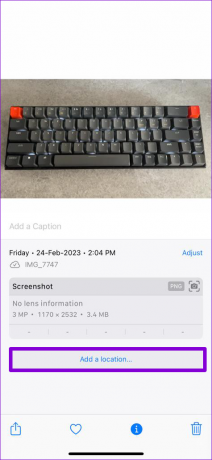
ნაბიჯი 4: შეიყვანეთ მდებარეობის სახელი საძიებო ველში და შემდეგ აირჩიეთ შემოთავაზებული რუქის მდებარეობა.


ზემოაღნიშნული ნაბიჯების დასრულების შემდეგ, მდებარეობის დეტალები დაემატება თქვენს ფოტოს. შეგიძლიათ დააჭიროთ მდებარეობას, რომ ნახოთ თქვენი ფოტო რუკაზე.


ანალოგიურად, Photos აპი გაძლევთ საშუალებას ერთდროულად დაამატოთ მდებარეობის ინფორმაცია რამდენიმე ფოტოზე. ეს დაზოგავს დიდ დროს, თუ თქვენ გაქვთ ბევრი ფოტო ერთი და იგივე ადგილიდან.
Ნაბიჯი 1: Photos აპში შეეხეთ ღილაკს აირჩიეთ ზედა მარჯვენა კუთხეში და აირჩიეთ ფოტოები, რომლებზეც გსურთ მდებარეობის დეტალების დამატება.

ნაბიჯი 2: შეეხეთ სამი წერტილიანი მენიუს ხატულას ქვედა მარჯვენა კუთხეში და აირჩიეთ მდებარეობის მორგება მიღებული მენიუდან.


ნაბიჯი 3: შეიყვანეთ მდებარეობის სახელი ტექსტურ ველში და აირჩიეთ ხელმისაწვდომი ვარიანტებიდან.


როგორ ავტომატურად დაამატოთ მდებარეობის დეტალები თქვენს iPhone-ის ფოტოებზე
მიუხედავად იმისა, რომ Photos აპი გაძლევთ საშუალებას დაამატოთ მდებარეობის ინფორმაცია რამდენიმე მარტივი ნაბიჯით, ამის ხელით გაკეთება შეიძლება შრომატევადი იყოს. საბედნიეროდ, თქვენ შეგიძლიათ დააკონფიგურიროთ თქვენი iPhone, რომ დაამატოთ მდებარეობის დეტალები თქვენს მიერ გადაღებულ ნებისმიერ ფოტოზე. თქვენ უნდა დაუშვათ კამერის აპლიკაცია თქვენს მდებარეობაზე წვდომისთვის. აქ არის იგივე ნაბიჯები.
Ნაბიჯი 1: გახსენით პარამეტრების აპი თქვენს iPhone-ზე და გადადით ქვემოთ, რათა შეეხეთ კონფიდენციალურობას და უსაფრთხოებას.

ნაბიჯი 2: შეეხეთ მდებარეობის სერვისებს.

ნაბიჯი 3: ჩართეთ გადართვა მდებარეობის სერვისების გვერდით, თუ ეს უკვე არ არის.
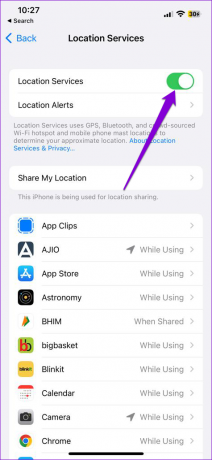
ნაბიჯი 4: შეეხეთ კამერას და აირჩიეთ „აპლიკაციის გამოყენებისას“ შემდეგი მენიუდან.
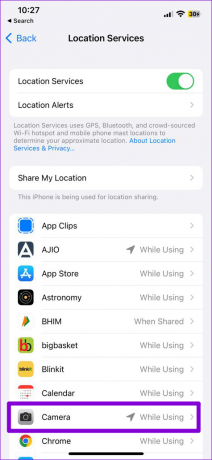
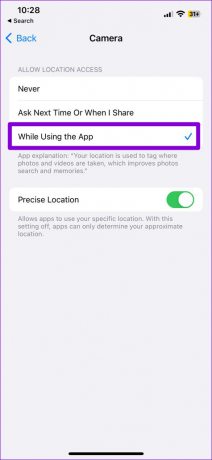
სურვილისამებრ, შეგიძლიათ ჩართოთ გადართვა ზუსტი მდებარეობის გვერდით, თუ გსურთ, რომ თქვენს ფოტოებს ჰქონდეს ზუსტი მდებარეობის მონაცემები.

როგორ დაარეგულიროთ მდებარეობის დეტალები ფოტოებისთვის iPhone-ზე
კამერის აპისთვის მდებარეობის ნებართვის ჩართვის შემდეგაც კი, შეიძლება დადგეს დრო, როდესაც თქვენი iPhone ვერ დაამატებს მდებარეობას სწორი ინფორმაცია სხვადასხვა მიზეზის გამო. თქვენ ასევე შეგიძლიათ წაშალოთ მდებარეობის ინფორმაცია თქვენი ზოგიერთი ფოტოდან, სანამ სხვებთან გაზიარებთ. ასეთ შემთხვევებში, Photos აპი გაძლევთ საშუალებას შეცვალოთ ან წაშალოთ მდებარეობა დეტალები ფოტოებისთვის თქვენს iPhone-ზე.
თქვენს iPhone-ზე ფოტოს მდებარეობის ინფორმაციის დასარეგულირებლად, გამოიყენეთ ეს ნაბიჯები:
Ნაბიჯი 1: Photos აპში გახსენით ფოტო არასწორი მდებარეობის დეტალებით.
ნაბიჯი 2: შეეხეთ "i" ხატულას ბოლოში.

ნაბიჯი 3: შეეხეთ შენახული მდებარეობის გვერდით მორგებულ ვარიანტს.

ნაბიჯი 4: ჩაწერეთ ზუსტი მდებარეობა ტექსტურ ველში და აირჩიეთ ხელმისაწვდომი ადგილებიდან.


თუ გსურთ წაშალოთ მდებარეობის ინფორმაცია თქვენი ფოტოდან, ამის ნაცვლად აირჩიეთ მდებარეობის გარეშე.

ეს დაახლოებით. ამ ფოტოს მდებარეობის ტეგი განახლდება. ანალოგიურად, შეგიძლიათ დაარედაქტიროთ ან წაშალოთ მდებარეობის დეტალები რამდენიმე ფოტოსთვის ერთდროულად. აი, როგორ უნდა გავაკეთოთ ეს.
Ნაბიჯი 1: Photos აპში შეეხეთ ღილაკს აირჩიეთ ზედა მარჯვენა კუთხეში და შემდეგ შეეხეთ იმ ფოტოებს, რომლებისთვისაც გსურთ მდებარეობის დეტალების რედაქტირება.

ნაბიჯი 2: შეეხეთ მენიუს სამი წერტილის ხატულას ქვედა მარჯვენა კუთხეში და აირჩიეთ მდებარეობის მორგება.


ნაბიჯი 3: შეიყვანეთ მდებარეობის სახელი ტექსტურ ველში და აირჩიეთ ხელმისაწვდომი ვარიანტებიდან. თუ გსურთ ამოშალოთ მდებარეობის დეტალები არჩეული ფოტოებიდან, აირჩიეთ მდებარეობის გარეშე.


თქვენი ფოტოების რუკა
მას შემდეგ რაც დაამატებთ მდებარეობის ინფორმაციას თქვენს iPhone-ზე არსებულ ფოტოებს, შეგიძლიათ მარტივად იპოვოთ ისინი ფოტოზე ფოტოების აპლიკაციის რუკის ხედი. თუ თქვენ აპირებთ თქვენი ფოტოების რედაქტირება მესამე მხარის აპლიკაციით ან გააზიარეთ ისინი სოციალურ მედიაში, წინასწარ წაშალეთ მდებარეობის მონაცემები თქვენი კონფიდენციალურობის დასაცავად.
ბოლოს განახლდა 2023 წლის 13 მარტს
ზემოთ მოყვანილი სტატია შეიძლება შეიცავდეს შვილობილი ბმულებს, რომლებიც დაგეხმარებათ Guiding Tech-ის მხარდაჭერაში. თუმცა, ეს არ იმოქმედებს ჩვენს სარედაქციო მთლიანობაზე. შინაარსი რჩება მიუკერძოებელი და ავთენტური.
Დაწერილია
პანკილ შაჰი
პანკილი პროფესიით სამოქალაქო ინჟინერია, რომელმაც დაიწყო მოგზაურობა, როგორც მწერალი EOTO.tech-ში. ის ახლახან შეუერთდა Guiding Tech-ს, როგორც თავისუფალი მწერალი, რათა გაშუქებულიყო როგორ-to-to-ები, განმარტებები, ყიდვის სახელმძღვანელო, რჩევები და ხრიკები Android-ისთვის, iOS-ისთვის, Windows-ისთვის და ვებ-ისთვის.